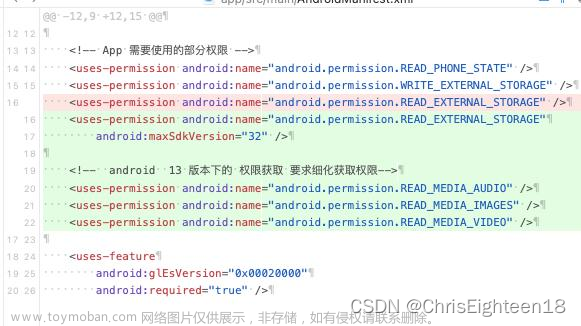问题
Android Studio 我想在 trace.java 从setting.java绑定的页面activity_setting.xml中 的editview中获取数据
解决方案
仅适用于 在同一应用的不同组件之间共享数据
在 SettingActivity.java 中,当用户准备离开当前活动时,可以将 EditText 中的数据保存到一个全局变量或者共享的存储位置。常见的方法是使用 SharedPreferences:文章来源:https://www.toymoban.com/news/detail-625842.html
public class SettingActivity extends AppCompatActivity {
@Override
protected void onCreate(Bundle savedInstanceState) {
super.onCreate(savedInstanceState);
setContentView(R.layout.activity_setting);
}
@Override
public void onPause() {
super.onPause();
// 获取组件数据
EditText editText = findViewById(R.id.editText);
String input = editText.getText().toString();
SharedPreferences sharedPref = getSharedPreferences("my_settings", Context.MODE_PRIVATE);
SharedPreferences.Editor editor = sharedPref.edit();
editor.putString("user_input", input); // 存放在共享位置
editor.apply();
}
}
在 TraceActivity.java 中,从 SharedPreferences 读取这个数据:文章来源地址https://www.toymoban.com/news/detail-625842.html
public class TraceActivity extends AppCompatActivity {
@Override
protected void onCreate(Bundle savedInstanceState) {
super.onCreate(savedInstanceState);
setContentView(R.layout.activity_trace);
SharedPreferences sharedPref = getSharedPreferences("my_settings", Context.MODE_PRIVATE);
String userInput = sharedPref.getString("user_input", "default_value");
// 这个default_value我没搞懂怎么用(失效的)
// 处理这个userInput
}
}
到了这里,关于Android 从其他xml文件中获取View组件数据的文章就介绍完了。如果您还想了解更多内容,请在右上角搜索TOY模板网以前的文章或继续浏览下面的相关文章,希望大家以后多多支持TOY模板网!